
我們可以在 iPhone 的「健康」app 裡查看自己的各項身體數據與運動健身資料,而在 iOS 15 中,Apple 為健康 app 帶來全新的「分享」功能。
用戶們可以將所選的健康資料和趨勢與他人分享以利掌握健康狀況,甚至當某個類別出現重大變化時,例如:心律不整等,對方也可以接收即時通知提醒。接下來本文會詳細教大家如何使用 iOS 15 健康分享功能。
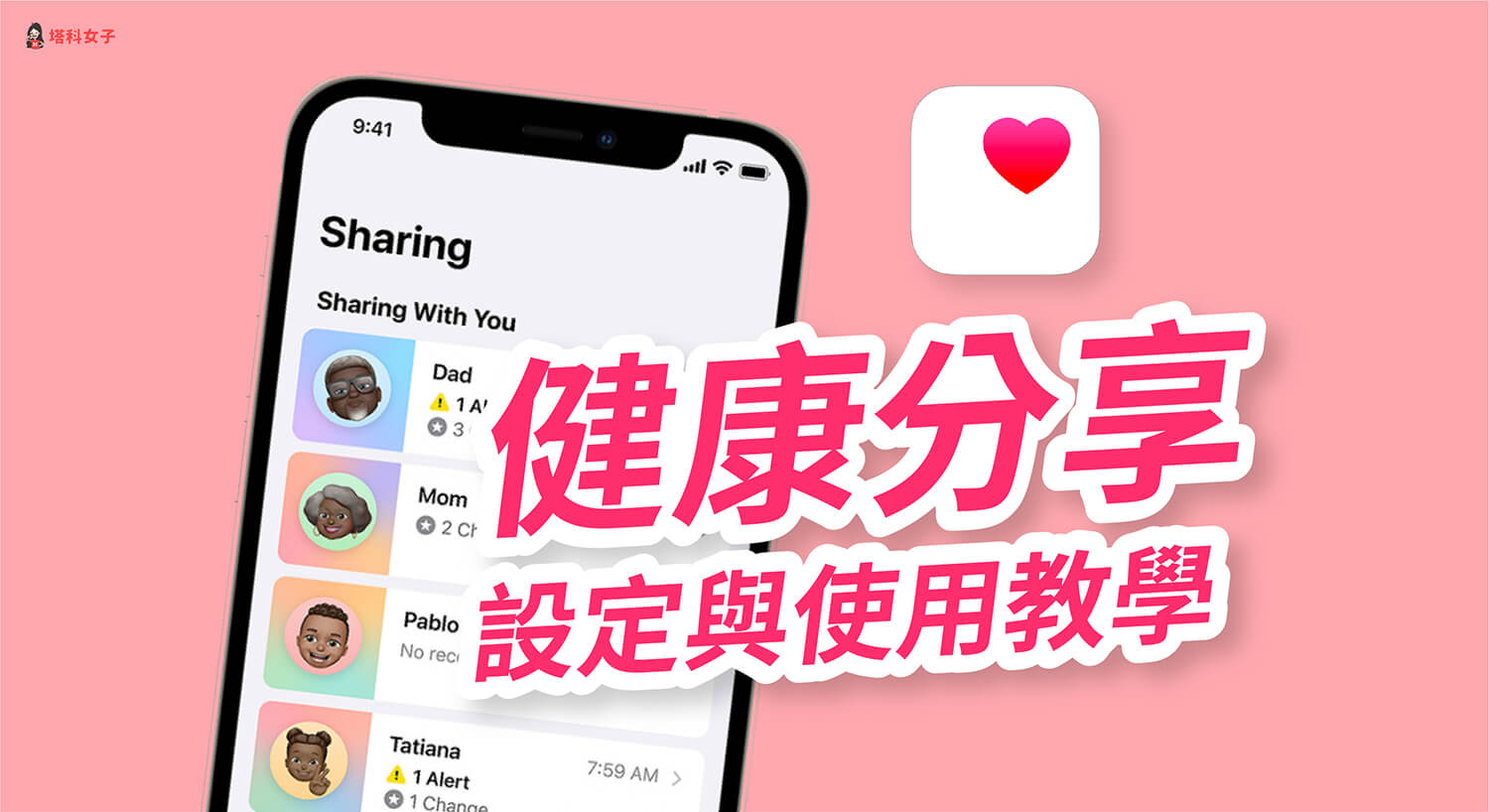
如何設定 iOS 15 健康分享?
- 開啟 iPhone 上的「健康」app。
- 將底下的分頁切換到「分享」。
- 點選「與其他人分享」。
- 輸入對方的手機號碼或電子郵件(對方的 iPhone 也需更新到 iOS 15)
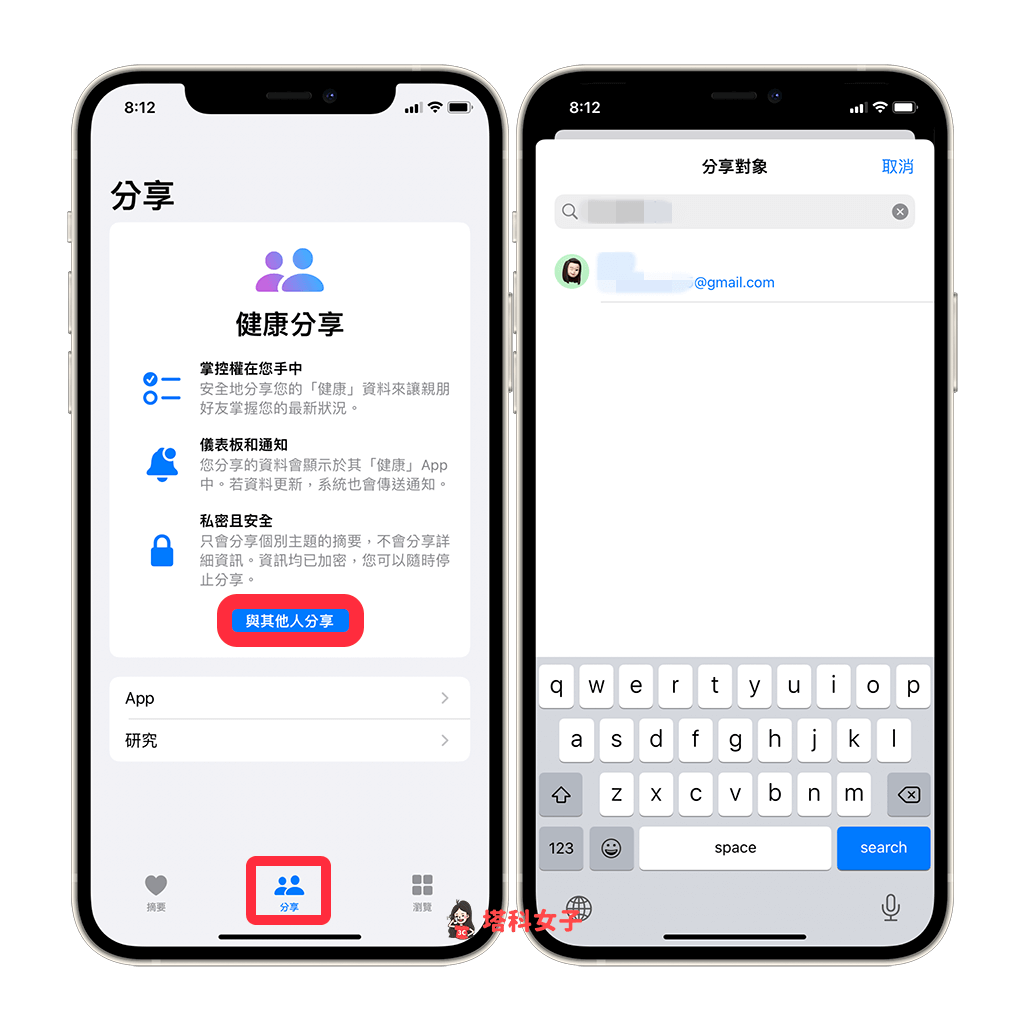
- 設定要分享的健康主題類別,你可以選擇「查看建議的主題」或「手動設定」,前者 Apple 會推薦幾個常用的健康主題讓你選,後者則可以自由設定所有健康資料主題。
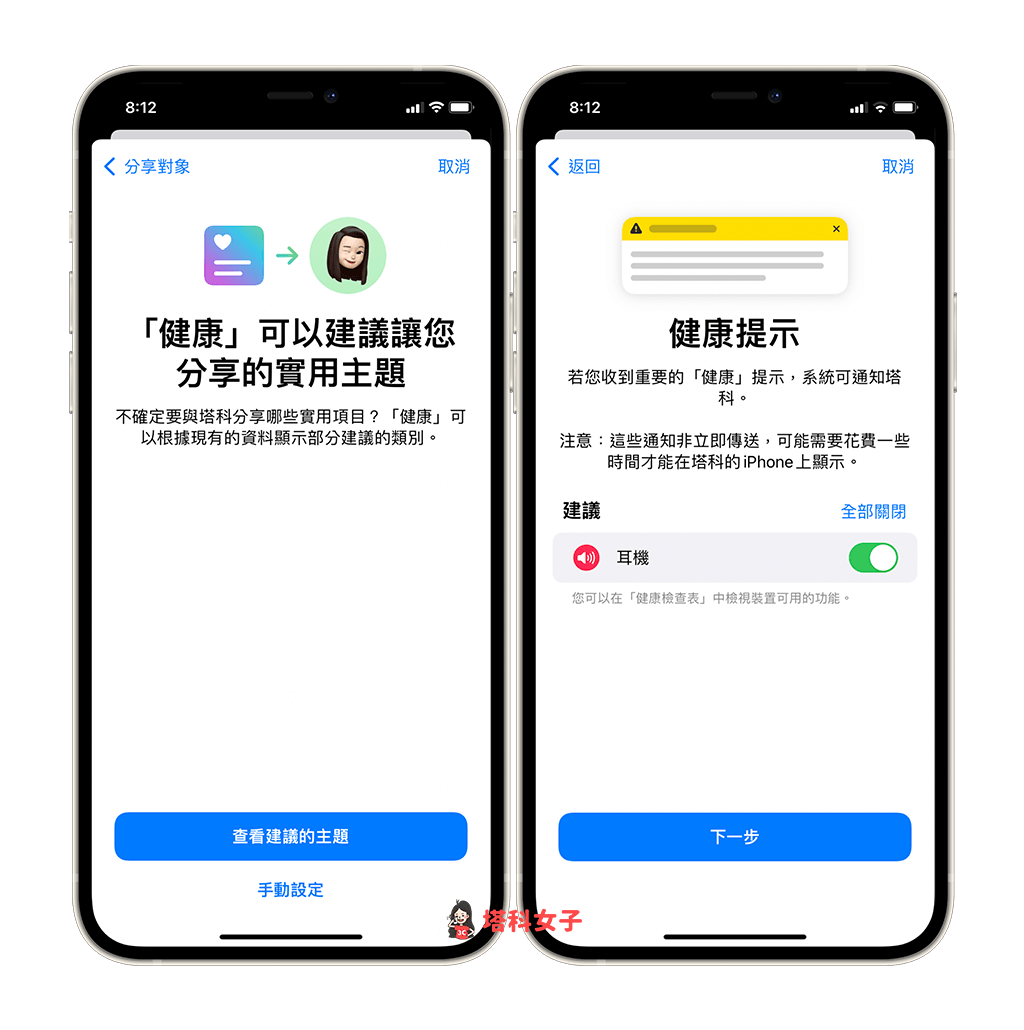
- 健康主題包含:健身、呼吸、心臟、正念、營養、生命徵象、症狀、睡眠、經期、聽力、行動能力、身體測量等,針對每一個主題你都可以自由開啟或關閉特定資料。
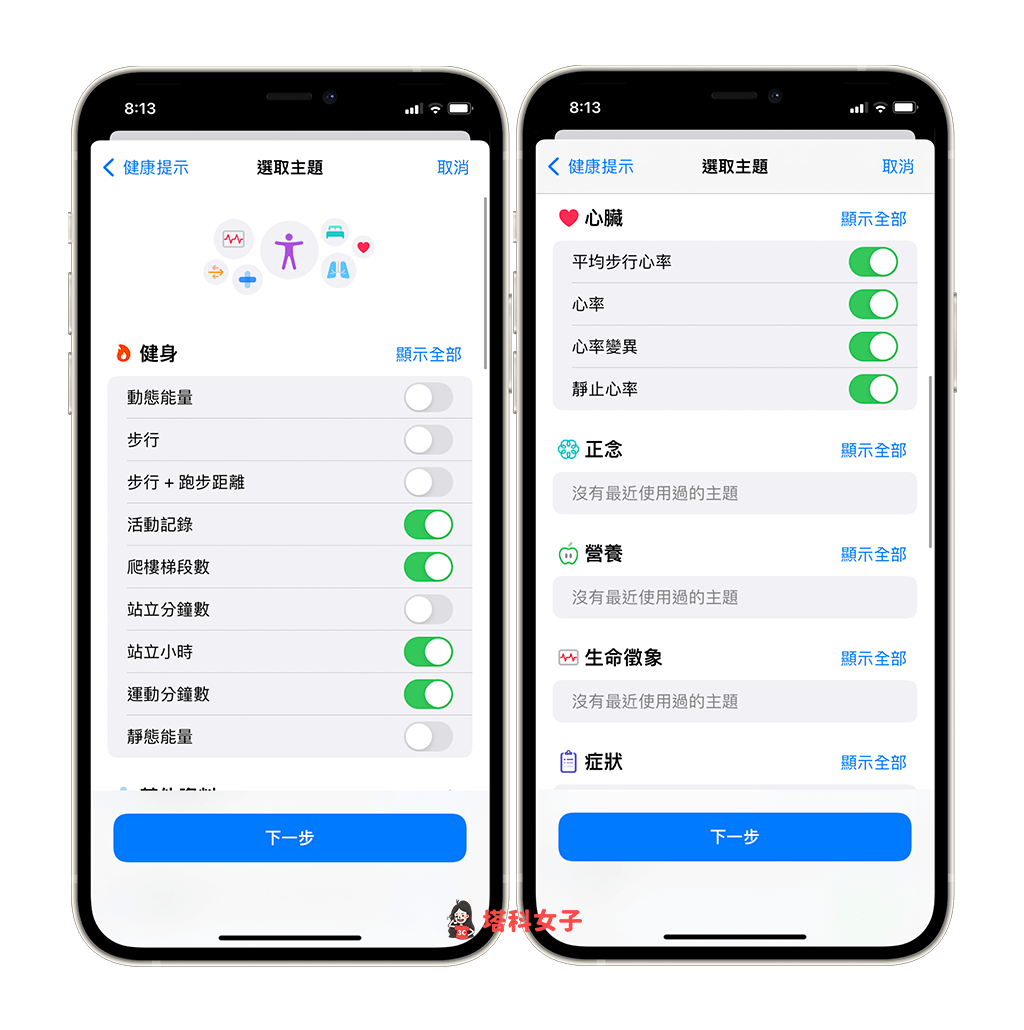
- 設定完成後,點選「預覽」可查看你即將與對方分享的健康摘要資料。
- 確認後,點選「分享」即可傳送邀請給對方。
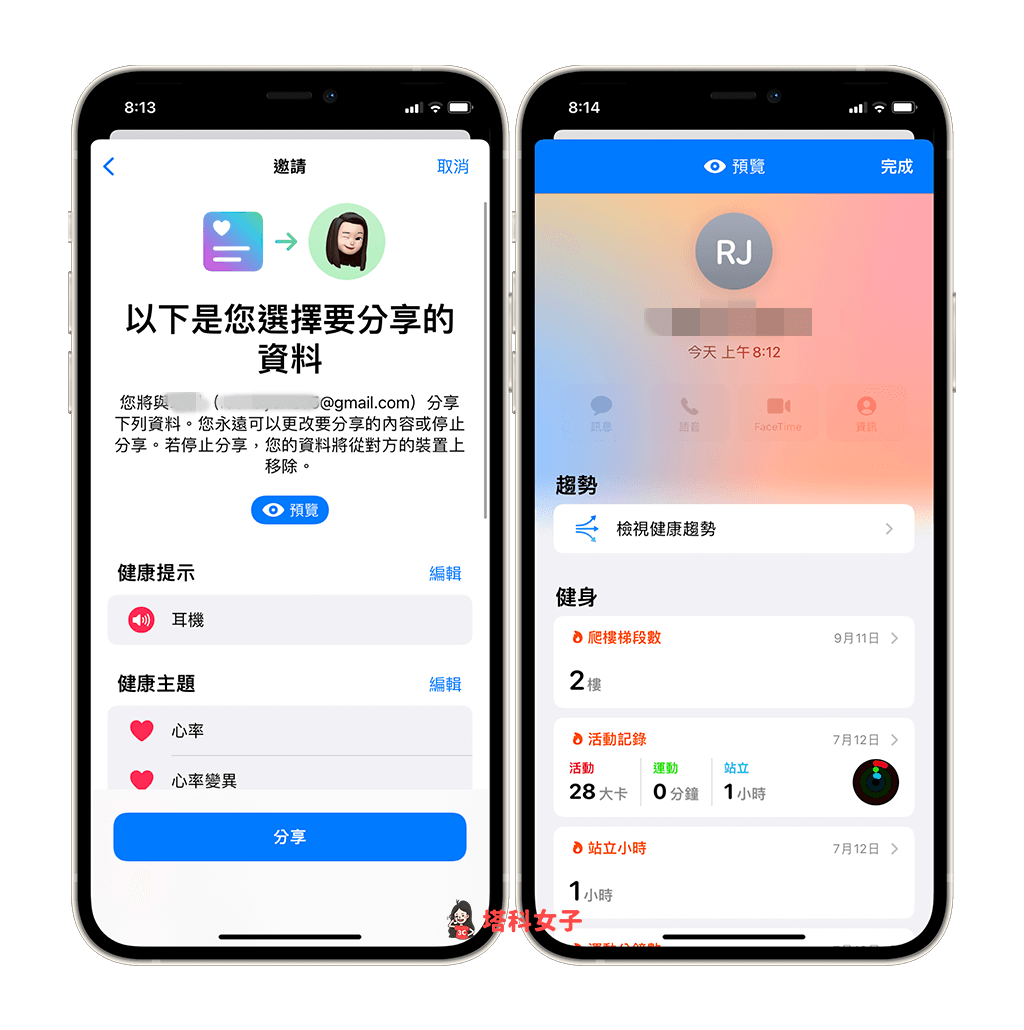
- 在健康 app 裡的「分享」頁面上就可以查看「與你分享」和「你正在分享」的所有健康資訊。
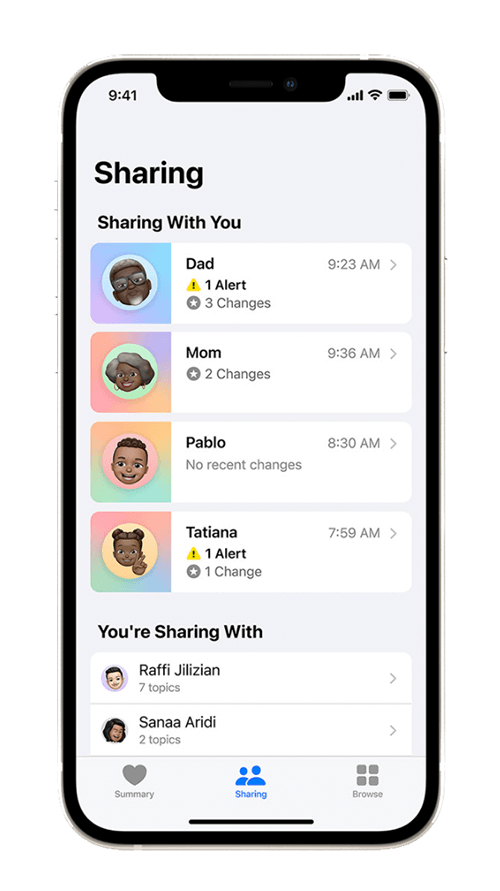
分享「健康摘要」而非詳細資料
Apple 特別說明,你分享給對方的健康資料並不是詳細每一筆每一筆的數據,而是個別主題的摘要內容,且所有資訊都會加密,讓你在使用 iOS 15 健康分享功能時還是能保有一定的私密與安全性。
如何關閉 iOS 15 健康分享?
如果你不想再分享健康資料給對方,可以依照以下步驟在 iPhone 關閉健康分享功能:
- 開啟 iPhone 上的「健康」app。
- 將底下的分頁切換到「分享」。
- 在「您正在分享」下方,點選你想刪除共享的人名。
- 在健康摘要頁面往下滑,點選「停止分享」。
總結
iPhone 健康分享功能很適合用來和自己的家人或親密的另一半分享彼此即時的健康資料,不僅能掌握對方的健康狀況,也能查看趨勢,而且相當彈性,我們可以針對每一個健康資料選擇開啟或關閉,讓分享者可享有隱私。
